Una mañana intentas conectarte a tu ordenador con Windows, escribes lo que crees que es la contraseña y luego recuerdas que la has olvidado. Te apresuras a probar varias combinaciones de letras y números para ver qué te conviene, pero nada funciona. ¿Qué opciones tienes ahora? cómo se puede restablecer la contraseña olvidada de Windows 10?
A continuación, se explica cómo recuperar el inicio de sesión de Microsoft Live 10, así como las contraseñas de cualquier otro usuario que se haya registrado en el equipo local.
Afortunadamente, la recuperación de la contraseña en Windows 10 es muy similar a la recuperación de la contraseña en Windows 8 y superiores, con algunas pequeñas diferencias.
Índice de contenidos
PRUEBA LA HERRAMIENTA DE RESTABLECIMIENTO DE CONTRASEÑA PARA CUENTAS DE MICROSOFT LIVE
La primera solución, que suele ser la más común, para restablecer la contraseña de Windows 10 es utilizar la función estándar de restablecimiento de contraseña que viene directamente de la propia Microsoft (ver: Sitio web de restablecimiento de contraseñas de Microsoft). En este sitio web encontrará tres opciones. En tu caso querrás seguir la opción "Olvidé mi contraseña" (suponiendo que estás intentando recuperar alguna cuenta que esté vinculada a tu cuenta online). Vea la imagen de abajo:
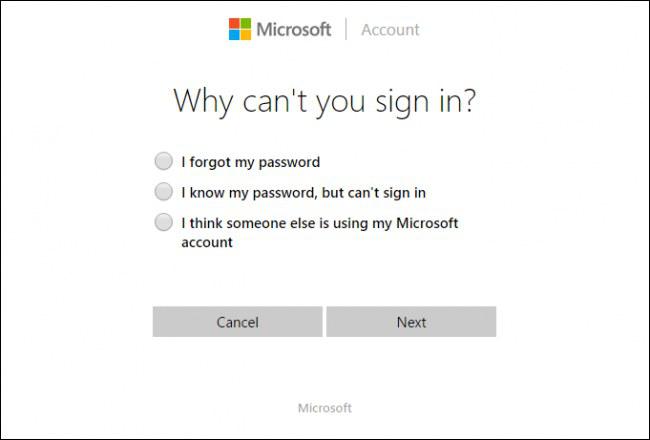
Después de realizar los pasos, verás un proceso típico de recuperación de contraseña (son necesarios pasos de seguridad adicionales para fines de verificación). Si ya has registrado una dirección de correo electrónico o un número de teléfono móvil con tu cuenta, puedes recibir un código de verificación que se utilizará posteriormente para recuperar tu cuenta de Windows 10.
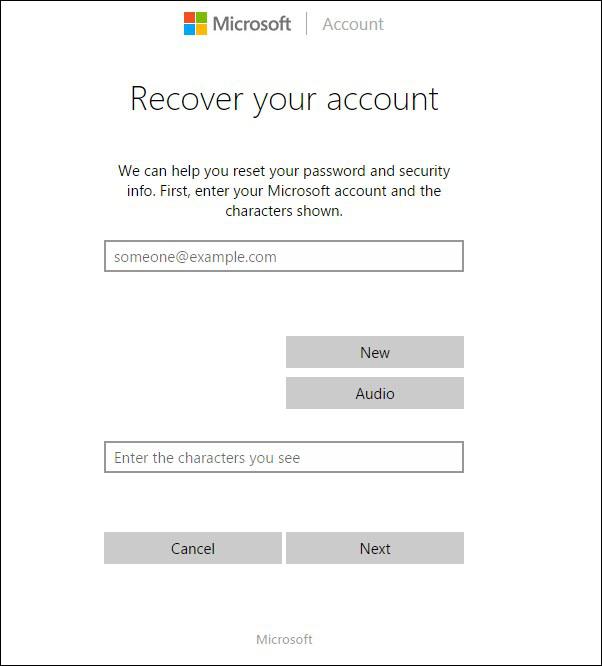
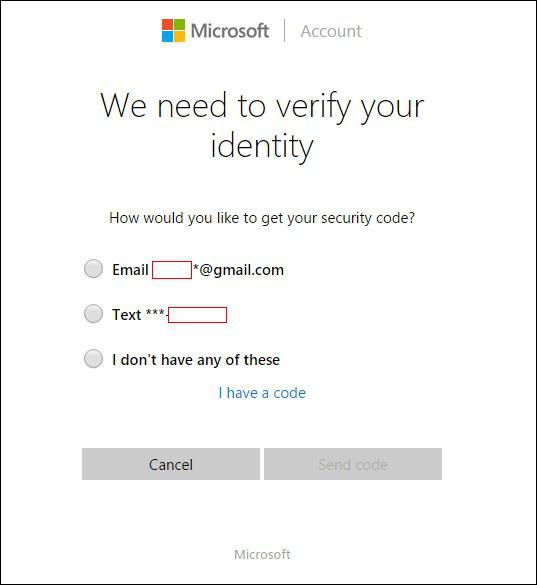
LA MANERA FÁCIL - USAR KON-BOOT PARA SALTARSE LA CONTRASEÑA DE WINDOWS 10
A veces la contraseña se pierde y no tienes opción de recuperarla. Es decir, no has registrado tu cuenta con tu correo electrónico, no has registrado tu número de móvil o incluso puede que esta cuenta sea local y no tengas ni idea de cuál es la contraseña.
La gente suele olvidar sus contraseñas, como empresa de informática nos enfrentamos a ello todos los días. Hemos creado una herramienta que ayuda a la gente con este problema. KON-BOOT automatiza todo el proceso y también es la única solución mundial que puede omitir las cuentas en vivo/en línea de Windows 10.
Kon-Boot se saltará su contraseña en cualquier sistema operativo basado en Windows. ¡Sin sobrescribir su antigua contraseña! Con kon-boot puede entrar en su cuenta de Windows sin conocer su contraseña.
- CREAR KON-BOOT USB
- ARRANCAR EL SISTEMA DE DESTINO CON ÉL, Y ESO ES TODO (VER VÍDEO MÁS ABAJO)
El tiempo no tiene precio, así que pruebe ahora la mejor herramienta del marcador para problemas de contraseñas. Consulte el sitio web a continuación para obtener más detalles.
CONSULTE LA PÁGINA OFICIAL DE KON-BOOT HTTPS://KON-BOOT.COM
LA MANERA DIFÍCIL - AKA UTILMAN TRUCO PARA RESTABLECER LA CONTRASEÑA DE WINDOWS 10
Si el método anterior no le ha funcionado, es el momento de utilizar el camino difícil (especialmente si no tiene un disco de recuperación o una cuenta de Microsoft que le ayude a restablecer su contraseña). Si no quieres todo el trabajo manual descrito a continuación simplemente usa KON-BOOT. De lo contrario, a restablecer la contraseña olvidada de Windows 10 debes seguir los siguientes pasos:
- Encienda el ordenador y espere a que aparezca el logotipo de Windows. A continuación, mantenga pulsado el botón de encendido para forzar el apagado del hardware (hard reset). Vuelva a encenderlo, Windows debería detectar un problema y debería recibir la pantalla que aparece a continuación:
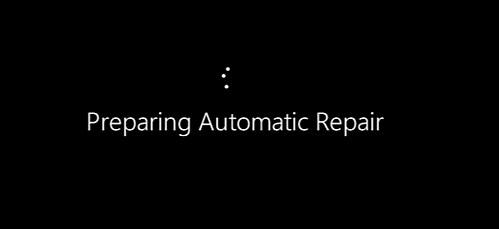
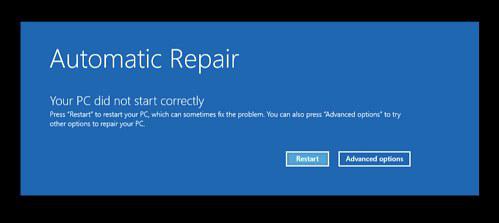
- En el menú seleccione Opciones avanzadas. A continuación, navegue hasta Solucionar problemas, Opciones avanzadasy finalmente Recuperación de imágenes del sistema.
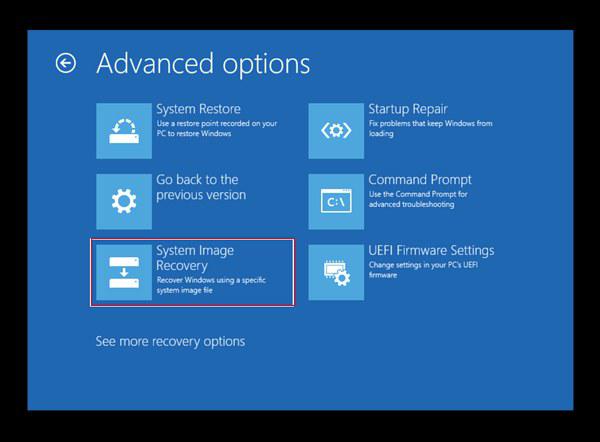
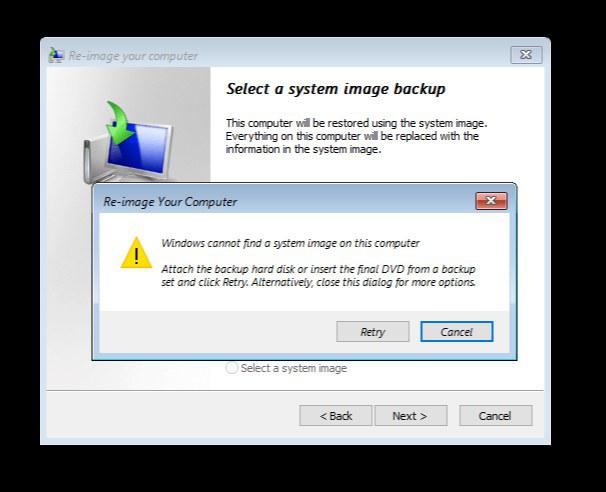
- Haga clic en Cancelar, después haga clic en Siguiente.
- En la siguiente pantalla, seleccione Avanzado y luego Instalar un controlador. Confirmar con OK. Debe aparecer la ventana del explorador
- En la parte izquierda de la pantalla, haga clic en Este PC.
- Abra el C:\ unidad (podría llamarse Disco local (C:\) o Windows 10 (C:\) dependiendo de la configuración del ordenador activo)
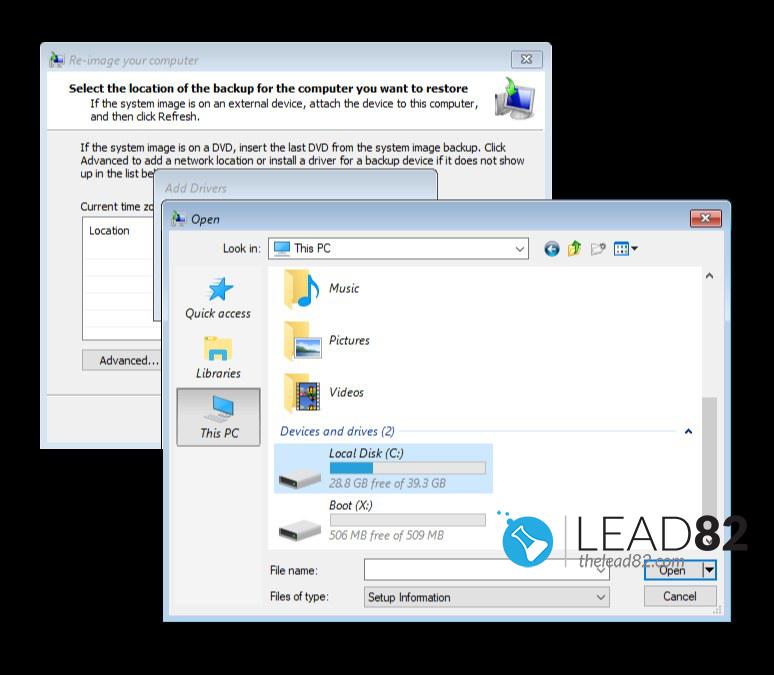
- Navegue hasta Windows y seleccione Sistema32y desplácese hacia abajo hasta encontrar el archivo llamado utilman. Haga clic con el botón derecho del ratón en ese archivo y elija Cambiar el nombre dey renómbralo como quieras, por ejemplo Utilmanpassword. Anote el nombre para más adelante
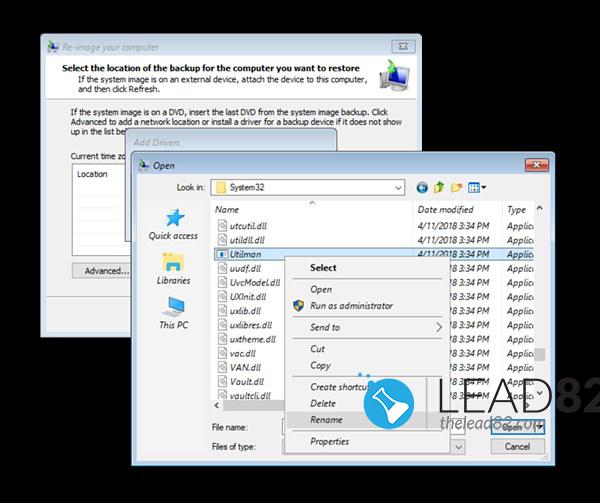
- Ahora desplácese hacia arriba hasta encontrar el cmd archivo. Haz una copia de ese archivo (haz clic en él y luego usa CTRL+C y CTRL+V). El archivo debería estar duplicado. Ahora cambia el nombre del original cmd archivo a utilman (sí, el archivo anterior que has renombrado en los pasos anteriores).
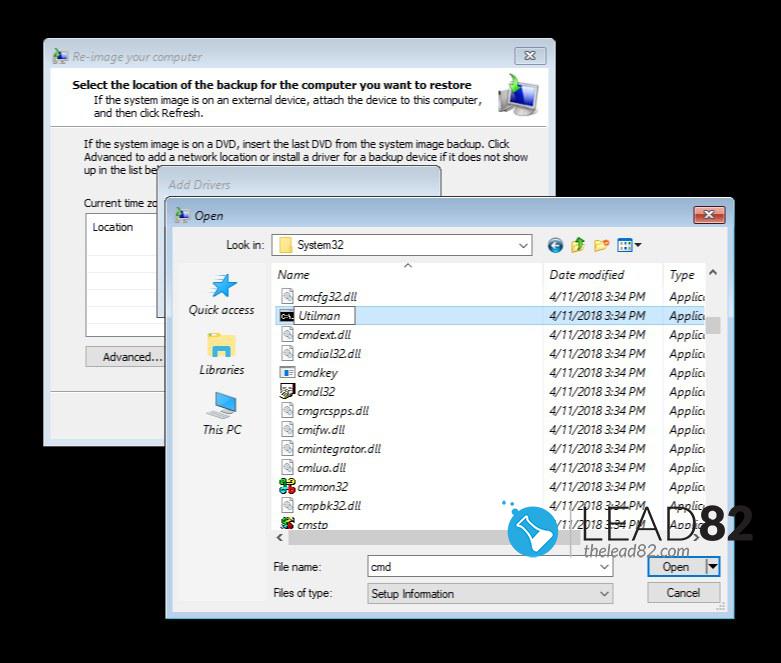
- Eso debería ser todo. Ahora cierre todas las ventanas y seleccione Salir y continuar con Windows 10. Después de un rato deberías ver la típica pantalla de inicio de sesión de Windows 10.
- Haga clic en el botón Facilidad de acceso debería aparecer la ventana del símbolo del sistema (esto se debe a que hemos sustituido la utilidad Utliman por la aplicación del símbolo del sistema - esto nos permitirá restablecer la contraseña olvidada de Windows 10)
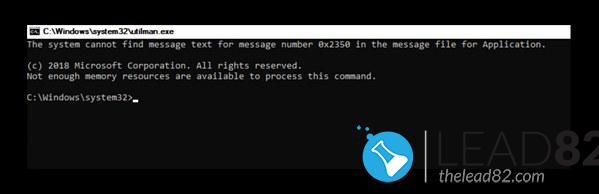
- Escriba el siguiente comando en la ventana recién llegada:
usuario de la red- Pulse ENTER , este comando listará todas las cuentas registradas en este sistema Windows 10. Encuentre la que desea iniciar sesión, digamos que su nombre de usuario es "Patrick". Ahora escriba el siguiente comando en la ventana del símbolo del sistema de nuevo:
usuario de la red Patrick *- Windows 10 debería pedirte que confirmes la nueva contraseña. Pulsa ENTRAR EN dos veces para utilizar una contraseña vacía.
- Ya está. Ahora cierre esta ventana y luego inicie sesión con una contraseña vacía pulsando normalmente el botón de la flecha. Enhorabuena, has reiniciado con éxito tu olvidado Contraseña de Windows 10.
Esperamos que haya disfrutado de este artículo y le hayamos guiado por todas las opciones de Cómo restablecer la contraseña olvidada de Windows 10.